
‘TP-LINK’in ‘TL-MR3420’ modeli, sunduğu ‘3G/4G’ bağlantı özelliği ile internet kullanıcılarının en çok tercih ettikleri çoklu bağlantı özelliği sunan modemlerden birisi.
• ‘TP-LINK Kablosuz N Router TL-MR3420’, ‘3G/4G’ bağlantı sunan LTE/HSPA+/HSUPA/HSDPA/UMTS/EDVO USB modemlerle uyumlu. ‘3G/4G’ ve ‘ADSL’ ile, ‘WAN’ bağlantı sağlama özelliğine sahip.
• Önemli özelliklerinden biri de ‘band genişliği kontrolü’, yani kendisine bağlanan her cihaz için band genişliğini ayarlama imkanı sunuyor.
• Cihaz hakkında kısa ve özet bilgi verdikten sonra kurulum işlemine geçelim.
• Öncelikle modeme kablolu bağlı bilgisayardan bir tarayıcı (Google Chrome, Mozilla Firefox, Opere, vs.) açıp, adres çubuğunu temizleyelim ve adres çubuğuna ‘192.168.1.1’ yazdıktan sonra Enter’a basalım.
• Kullanıcı adı ve şifre isteyen sayfa veya pencere gelecektir. ‘Kullanıcı adı’ ve ‘Şifre’ kutucuklarına ‘admin’ yazdıktan sonra Enter’a basalım.
• Modem arayüz sayfası açılacaktır. Açılan sayfada soldaki menü listesinden ‘Quick Setup’ menüsüne tıklayalım.
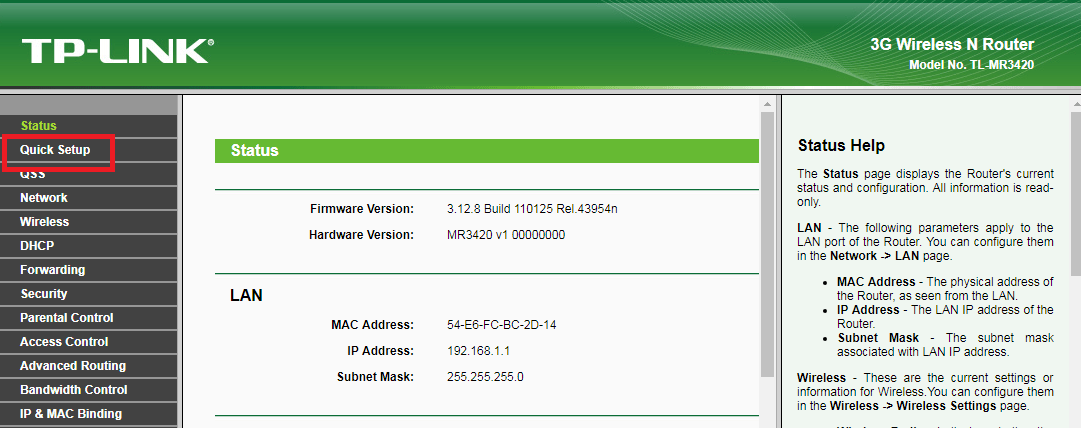
• Açılan sayfada ‘Quick Setup’ işlem adımları bilgisi gelecektir; bu ilk sayfada ‘Next’ butonuna tıklayalım.
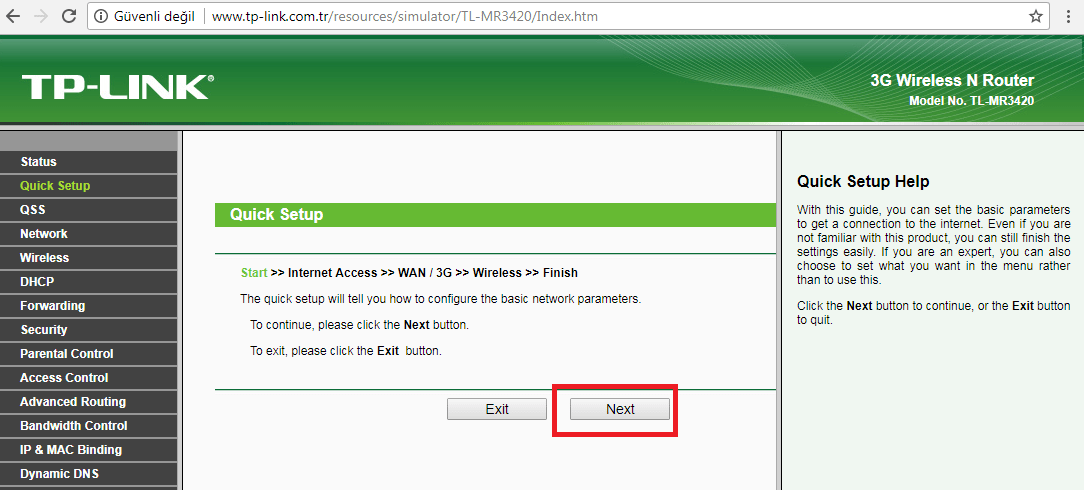
• Açılan ‘Quick Setup – Internet Access’ başlıklı sayfada ‘internet erişim modu’ seçimi yapılması gerekiyor. Biz DSL erişim modunu kullanacağımız için ‘WAN Only’ seçeneğini seçerek ‘Next’ butonuna tıklıyoruz.
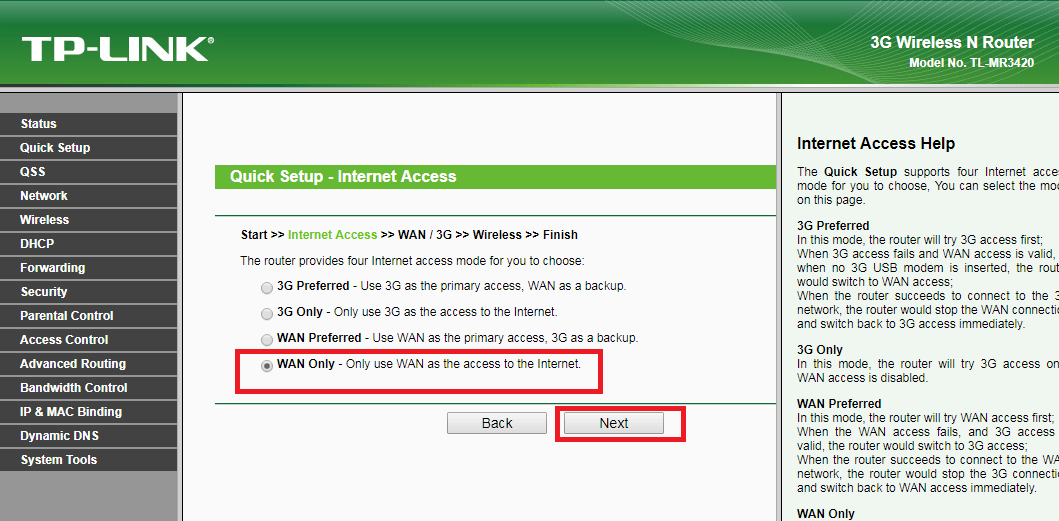
• Açılan ‘Quick Setup – WAN Connection Type’ başlıklı sayfada ‘PPPoE’ seçeneğini işaretleyerek ‘Next’ butonuna tıklıyoruz.
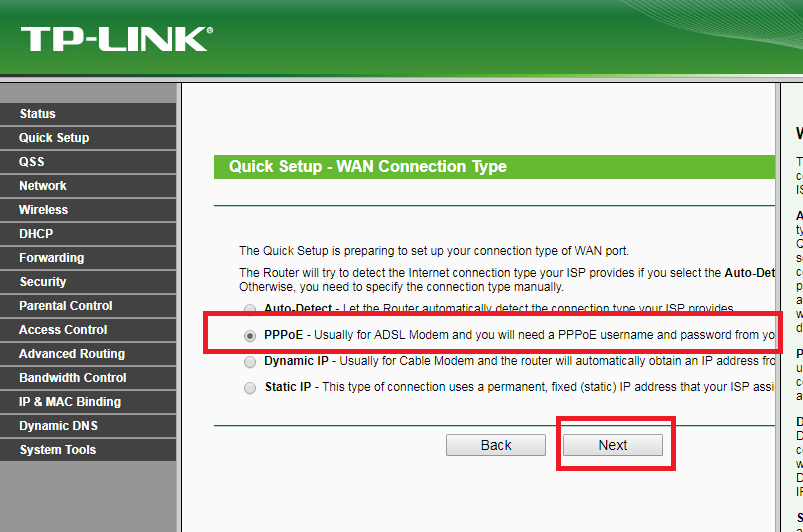
• Açılan ‘Quick Setup – PPPoE’ başlıklı sayfada, ‘User Name’, ‘Password’, ‘Confirm Password’ kutucuklarına, servis sağlayıcınızın verdiği ‘ADSL Kullanıcı Adı’ ve ‘ADSL Şifre’ bilgilerinizi yazarak ‘Next’ butonuna tıklayalım.

• Açılan ‘Quick Setup – Wireless’ başlıklı sayfada ‘Wireless Radio’ kısmında ‘Enable’ seçeneğini seçerek modemin kablosuz özelliğini aktif edelim.
• ‘Wireless Network Name’ kısmına Türkçe karakter ve boşluk kullanmadan bir ‘kablosuz ağ adı’ yazalım.
• ‘Region’ kısmında ‘Turkey’ seçeneğini seçelim.
• ‘Channel’ bölümünde ‘1’, ‘6’, ‘11’ seçeneklerinden birini seçebilirsiniz.
• ‘Mode’ kısmında ‘11bgn mixed’ seçelim.
• ‘Wireless Security’ başlığı altında ‘WPA-PSK/WPA2-PSK’ seçeneğini seçtikten sonra ‘PSK Password’ kısmına Türkçe karakter ve boşluk içermeyen ve en az 8 karakterden oluşan bir ‘kablosuz ağ şifresi’ yazalım ve ‘Next’ butonuna tıklayalım.

• Gelen sayfada ‘Finish’ tıklayalım ve kurulum işlemini tamamlayalım.
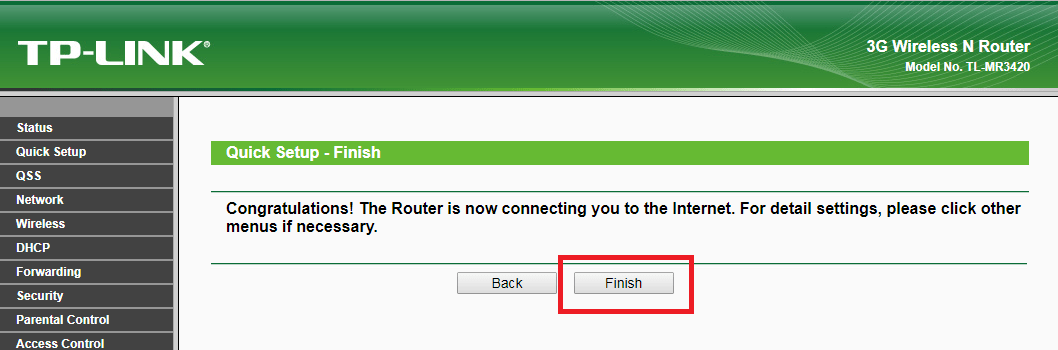
ADSL bilgileriniz doğru ise ve hat kaynaklı bir sorun yok ise, en geç 1-dk içerisinde internetiniz gelecek.
Modeminize kablolu veya kablosuz olarak bağlanıp internete girebilirsiniz.



